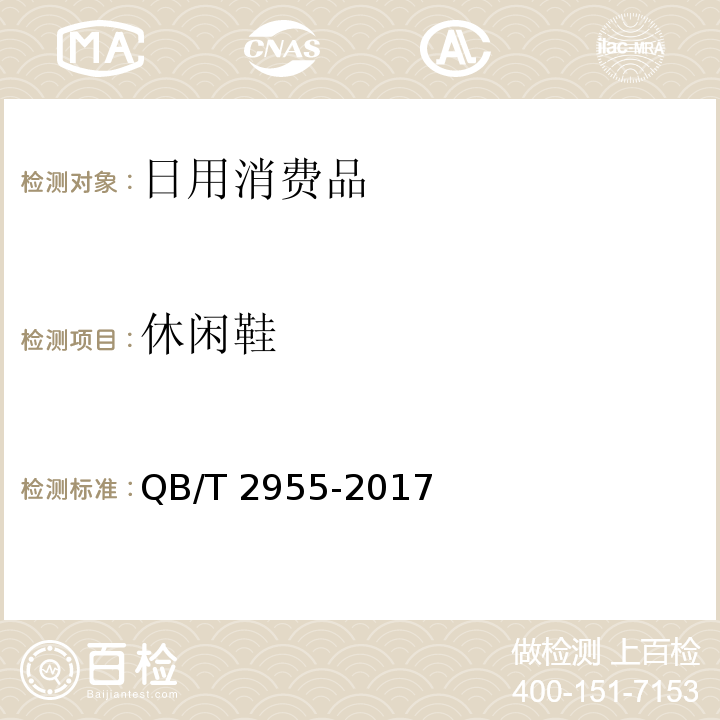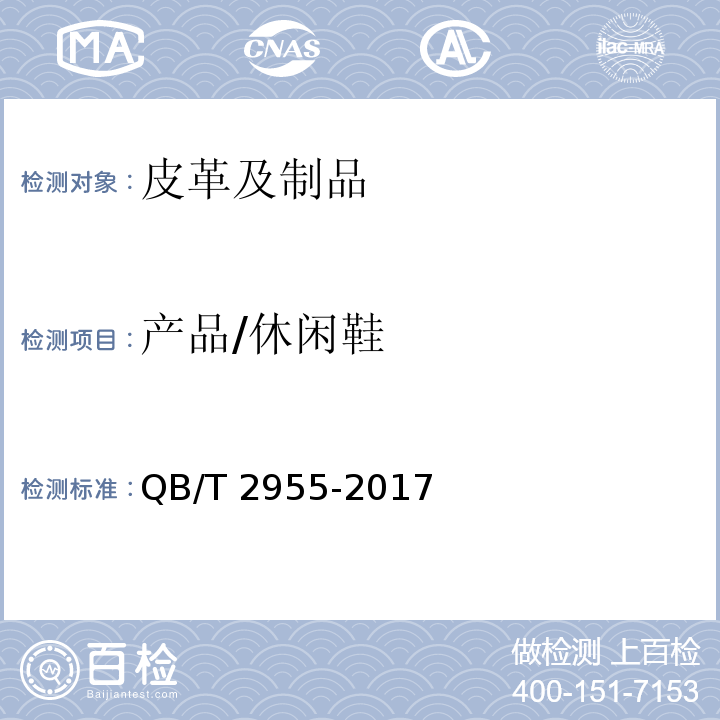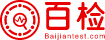运动休闲鞋的三维建模与效果渲染曾琦,骆隽东,李思婷(四川大学轻纺与食品学院生物质与皮革工程系,四川成都610065表现力丰富,光影真实,立体感强,可以360度旋转查看效果模型的各个细节部位,使材质与部件览无余,这些方面远远强于用平面设计软件或者手绘的效果图。基于NURBS曲面的通用三维软件――犀牛hin的建模功能强大,但软件自带渲染器渲染能力比较弱,往往不能达到设计师的理想效果。本文使用的一款Rhino4.0的渲染器插件――V-RayforRhino直接进行渲染,灵活简便,效果较好。
刖言三维建模软件在建筑行业已盛行多年,用于绘制鞋类效果图是近几年开始的。其表现力比平面软件更胜筹,它们不仅能**表现设计师的创意,更能在建模过程中使设计师得到与众不同的灵感。而后生产者看到的效果图也:2013―04―22一:曾琦(156 0190 2607-),女,讲师,主要从事皮革制品设计教学与科研工作,carozeng163.com.是全方位的,作品优缺点览无余,节约了时间与成本,提高了生产效率。由于其在鞋类设计中众多的优势,必然会成为鞋类设计发展的一个重要方向。
在现有主要的三维软件中,3DMAX,MAYA、RHINO等通用软件和法国力克(LECTRA)、英国达尔康(DELCAM)等专业软件都带有NURBS建模功能,NURBS是以漂离曲线(曲面的控制点来控制曲线(曲面)形态的一种建模方式,它的优点在于可以建立精确流畅的物体表面,其精确度可以达到工业生产标准。
Rhino相比其它通用三维软件,建模功能强大又车父易入手;相比力克、达尔康等专业软件,又有*价和高兼容性等优点。
Rhino的建模功能强大,但软件自带渲染器渲染能力比较弱,往往不能达到设计师的理想效果。在以往,设计师往往将模型导出成3dssludb格式,再导入3DMAX软件中进行渲染,不太方便。本文使用的一款Rhino4.0的渲染器插件一V-RayforRhino直接进行渲染,灵活简便,效果较好。
1以RHIN04.0软件为平台的运动休闲鞋建模过程1.1鞋底建模为单位的文件。
笔者先建立了线条、鞋底、帮面、鞋里、扣件五个图层,各自对应不同的部位。这样,在单独绘制某一物件时,就能不受其它物件的影响。
(注:在后面的工作中,还会因需求而增加新的图层)选择线条图层。单击工具栏中的la/按钮,在Top视图里绘制一个长度为28cm的矩形线框,单击工具栏中按钮,在Top视图里面绘制出鞋底的轮廓,并按“F10”打开控制点,来修改轮廓,达到理想轮廓线后,按“F11”退出控制点,如左上方所示。
鞋底的建模在Front视图中用控制点曲线绘出鞋底侧面的两条轮廓线,注意调整鞋底翘度。然后选中两条曲线,用“直线延伸”工具在顶视图中拉出两个曲面,注意拉出的宽度应大于鞋底样轮廓宽度。接着,单击“曲线投影到表面按钮,把鞋底轮廓线投影到两个曲面上,用”修剪“4工具,把投影在曲面上的鞋底轮廓线之外的部分剪去,便得到鞋底的上下两个曲面,如右上所示。
选择刚才两条投影的鞋底轮廓曲线,单击左下方所示。
运动休闲鞋的鞋底花纹较有特色,要详细表现。在Top视图上将鞋底的花纹用控制点曲线工具完整绘制出来。如果直接挤出封闭的平面曲线,由于鞋底是曲面的,与鞋底作布尔运算差集后,出来的鞋底花纹就会参差不齐。为了让挤出的形状与鞋底的曲线幅度相同,要先把绘制出来的花纹投影到鞋底上,然后选择鞋底下表面的花纹投影曲线,往垂直方向向上挤出23mm,(8,然后选择挤出的实体与鞋底布尔运算求差集鞋底的纹理就出现了。用不等距边缘圆角工具使鞋底的边缘圆滑,如右下方效果所示。
1.2帮面基本造型建模选择鞋底轮廓曲线,向内偏移0.3cm,得到帮面的下轮廓曲线。
为了建模过程中画面清爽,可将鞋底的曲面放置到鞋底图层后,隐藏。常见的帮面是有起伏的,而且各个部位的起伏都不相同。现在已经有了帮面的下轮廓曲线,剩下的一条路径的绘制与鞋底的轮廓线绘制方法相同。先在Top视图上绘制出俯视的形状,再在Front视图中绘制出帮面的侧面轮廓曲线,并直线挤出。再将刚才Top视图绘制出的图形,投影到挤出的曲面上,便得到需要的第二条路径曲线,删除曲面,得到如图装饰配件建模2左上方所示效果。
用控制点曲线工具绘制出数条断面曲线,再结合各个视图对曲线进行调节,得到右上方这样的曲线组。
帮面是有厚度的,单击表面工具中“偏移曲面”令按钮,把帮面曲面向内偏移0.5得到帮面内表面,联接两个曲面后得到帮面实体,如左下方所示。
接下来绘制鞋舌。运动休闲鞋的鞋舌在鞋帮的里面,但露出的部分又正好与鞋的口门相连。建模时,要考虑位置在开口下方0.6cm以下,而宽度要大于开口,弯曲度要与帮面相符。先用fe制点曲线命令绘制出鞋舌曲线组,点击单轨扫掠M按钮,点击zui长曲线,再依次点击截面曲线,在对话框中调整控制点个数,确定后鞋舌曲面就形成了。偏离曲面得到鞋舌实体,然后倒圆角使鞋舌边缘平滑,效果如右下方所示。
1.3帮面的装饰及扣件绘制作为时尚的运动休闲鞋,帮面的装饰与扣件的搭配很重要的。在这些细节的建模上,难度不大,但是需要细心绘制与耐心调整。
**,隐藏鞋舌,做一个长方体并移动、旋转,使之与帮面开口曲线成平行,如左上方所示。
复制帮面,再粘贴,便有两个帮面完成重合在起。选择其中一个帮面,与刚才绘制的长方体布尔运算求交集,帮面上便留下了两块用于修饰的条带。
用相同的方法再做出后面的四对条带,注意间距相同,成阶梯状置于帮面。由于此时条纹与帮面依旧是重合在一起的,故将条纹向外移动出2~3mm厚度,两侧倒上圆角。效果如右上方所示。
扣带条的画法比较简单,先绘制一条曲线,再沿着直线挤出曲线即可。挤出的直线方向应与上一步绘制出的条纹顶端方向平行,且长度―致。有了扣件条的曲面后,偏移曲面得到实体,并将其全部倒圆角。用相同的方法绘制出后两个,在绘制zui大的扣带条时,可开启控制点使其上端向下压一些,达到扣紧的效果。如左下方所示。
用椭圆体工具做好金属扣子,通过复制、旋转后,放置在扣带条的一端,如右下方所示。这样,帮面基本装饰与扣件建模就完成了。
1.4帮面的分割鞋类制作时面料、里料是不同的,表现在模型中分别是帮面的外曲面与内曲面,内曲面放置在“鞋里”图层。
帮面的分割效果也要表现出来。**在Top =帮面的细节处理‘视图上画出两条弯曲的曲线,将这两条曲线投影到帮面的外曲面上,复制帮面,粘贴到原处。选择帮面上投影出的两条曲线,点击修剪按钮,分别点击两条曲线的两端,整个帮面被分为两块,用同样的方法,再次将前帮的曲面分割成两块。步骤如所示。
mm的厚度,做出层次感,也可以用“圆管”
命令在曲面边缘线做一个包缝效果的边,如左方所示。后帮的做法同理。
扣带条上的装饰与帮面的分割相似。先在Top视图下画出曲线,再投影到扣带条上,由于此时扣件条是一个实体,那么投影出来会在上下两个曲面产生两条曲线。保留上面的那条,向扣带条内挤出1mm左右成为实体。然后布尔运算交集,用扣带条剪去刚才挤出的实体,便出现凹槽,倒圆角。在zui大的那块扣带上,可以加上商标或绚丽的花纹,如右方所示。
zui后镜像复制出另一只脚的鞋模型,建模就完成了。
2V-Ray渲染出。1环境的建立好这个插件。
使用V-Ray这个插件时,**设置一个放置这双鞋的房间,并合理设置房间里的光线方向、窗户等环境条件,将鞋子模型放置到房间内合适的地方。
2.2材质的调试在菜单栏依次点击“渲染一目前的渲染器一V-RayforRhino”,将V-Ray设置为当前渲染器。由于设计师所需要的设计效果各有不同,所以对V-Ray各参数的调整可以根据实际需求进行变化。笔者将这双鞋的面料设定为漆皮。漆皮的特点是光亮坚固,色彩鲜艳,那么在材质的设置中就要考虑些特点,根据需要将V-Ray的设置进行以下修改:全局开关一照明设备一关闭:默认的灯光与隐藏的灯光;(2系统一渲染块区域一宽度和高度调zui终出图应调整打印尺寸;(5环境贴图一分别点击全局光与背景后的大写M,将类型改成“无”;(6图像采样器一图样采样器:自适应细分值一反锯齿过滤器:开启;(7真实蒙特卡洛采样器一自适应数量改(8颜色映射器一类型:线性倍增一开启子像素;间接照明一次引擎一倍增器改为0.8,灯光缓存;发光贴图一**选项一关闭多过程;灯光缓存一计算参数一细分值待材质基本编辑完成后,在各个材质上点击右键,将各材质指定给相应的图层。
2.3印花贴图与混合颜色调试如果帮面上要设计一些颜色与花纹的变化,就要进行贴图,笔者选择了的纹样来作为贴图文件,要注意纹样的像素要尽量高一些。在材质编辑器中,选择漆皮,复制材质一次,在折射选项中,单击颜色项后的“m”,在弹出的对话框的类型―项选择位图,单击右边贴图文件中的“m”,选择的路径进行应用。
选择需要贴图的帮面部分,在材质编辑器中,右键点击材质,指定材质给对象,渲染出来后发现图案花纹有些变形,这是因为贴图的投影方式使用的是默认的曲面方式。这时需要选定需要贴图的帮面曲面,在属性栏把“物件”换成“纹理映射”,勾选显示**界面,单击新增,出现通道1,将下方般“选项中的”投影“选择为平面,再单击上方的”显示映射器“,在图中会出现一个虚线框,如所示,通过2D旋转与3D缩放命令调整虚线框,就能贴出较为满意的图案。
用指定材质给对象的方法,可以继续改变漆皮的颜色,使其在色彩上和谐统一。zui后,在透视图确定个zui能展现鞋子特色的视角,在V-Ray选项中将输入尺寸改成打印的尺寸,zui终的渲染效果如所示。
3结论与建议3.1结论与认识(1)通过建模软件Rhho与渲染插件V-Ray的配合使用,能作出效果较为满意的鞋类三维设计效果图,全方位展示设计作品的特点与细节。
的渲染效果来说,光影更真实,色彩更丰富,层次感更强,在表现力上不亚于高价的鞋类三维专业软件效果图。并且Rhho基于NURBS曲面建模的特点使得其兼容性更强。
3.2工作建议调出对话框,在设置中将文件属性中的网格一渲染网格的品质调为“平滑,较慢”或者自定义为更加精确的数值,在视图窗口就能看到更**精确的曲面。
时注意各个视图上的线条变化,反复调试,避免位置与形状出现偏差。
个重要环节,它直接影响zui终效果。如果对调试出的某一种材质比较满意,可将其重命名后进行保存,以便在以后的工作中可以直接提取,提高工作效率。